Fakta-fakta Winlator, Emang Bisa Main Game PC di Android?

Uzone.id - Kalian mungkin pernah mencoba atau malah masih menggunakan emulator yang memungkinkan smartphone Android menjalankan game-game dari konsol PlayStation, GameBoy, Nintendo, dan lainnya. Nah, ada lagi emulator Android yang membuat kalian menjalankan aplikasi atau game Windows di Android, namanya Winlator.
Ya, kalian gak salah baca. Cukup pakai smartphone Android kalian untuk bermain game PC di mana saja dan kapan saja. Bagaimana caranya?Sebelum kami kasih cara menggunakan Winlator dan memasang aplikasi maupun game Windows di smartphone Android, mari kami jelaskan terlebih dahulu apa sih Winlator itu?
Winlator menggunakan tools bernama Wine, Box86, dan Box64 untuk menjalankan semua aplikasi dan game berbasis x86 dan x64 di perangkat Android. Layaknya perangkat Windows—meski dengan layar lebih kecil, Winlator menawarkan user interface (UI) yang mudah digunakan.
Winlator tidak hanya memungkinkan kalian bermain game 2D saja, asalkan ponsel atau tablet Android kalian punya spesifikasi mumpuni, game 3D sekalipun bisa dimainkan kapan saja, di mana saja, tanpa perlu PC yang canggih.
“Wah HP Android bisa setara PC gaming?”
Beberapa dari kalian mungkin akan bertanya hal tersebut, kan? Faktanya, kemampuan Winlator masih amat sangat terbatas bila dibandingkan dengan PC Windows sekarang. Untuk memaksimalkan performanya, perlu tweak atau penyesuaian khusus.
Semisal untuk game saja, emulator ini hanya sanggup menjalankan game pada 30 FPS rata-rata pada ponsel flagship. Untuk sekadar main sih, oke-oke saja, tapi untuk mengejar experience gaming yang maksimal, tentu jauh dari harapan.
Spesifikasi ponsel Android untuk menjalankan Winlator

Sebelum menggunakan emulator ini, ada beberapa hal penting yang harus kalian pahami soal spesifikasi yang direkomendasikan agar Winlator dan aplikasi yang dijalankan bisa lancar di ponsel kalian.
Untuk prosesor misalnya, ponsel atau tablet Android kalian sangat direkomendasikan menggunakan prosesor Snapdragon. Dikutip dari TechPP, emulator ini akan kesulitan dijalankan para prosesor Exynos dan MediaTek, serta belum mendukung perangkat yang ditenagai Snapdragon 8 Gen 3 ke atas.
Minimum RAM agar emulator ini lancar jaya adalah 6 GB, dengan ponsel setidaknya memiliki ruang penyimpanan kosong 256 GB. Penyimpanan sebesar ini sudah cukup, tapi akan lebih baik lagi kalau lebih besar, terutama bila kalian berencana bermain game PC di smartphone Android.
Cara pasang Winlator di Android
Download APK Winlator di GitHub yang dipublikasi oleh brunodev86.
Install file APK. Bila tak diizinkan oleh sistem, coba buka akses File Manager agar mendapatkan izin untuk memasang aplikasi dari sumber di luar Play Store.
Buka aplikasi Winlator, kemudian atur Winlator Containers untuk menjalankan game atau membuka aplikasi Windows.
Tekan tombol ‘+’ di sudut kanan aplikasi. Setelah Container terbuka, silakan sesuaikan resolusi, driver GPU, dan pengaturan lain di sini.
Saran kami, makin rendah resolusinya, maka makin tinggi performanya. Tapi bila kalian ingin pengalaman lebih baik, set saja resolusinya ke 960 x 544 piksel atau 1.280 x 720 piksel dengan rasio 12:9.
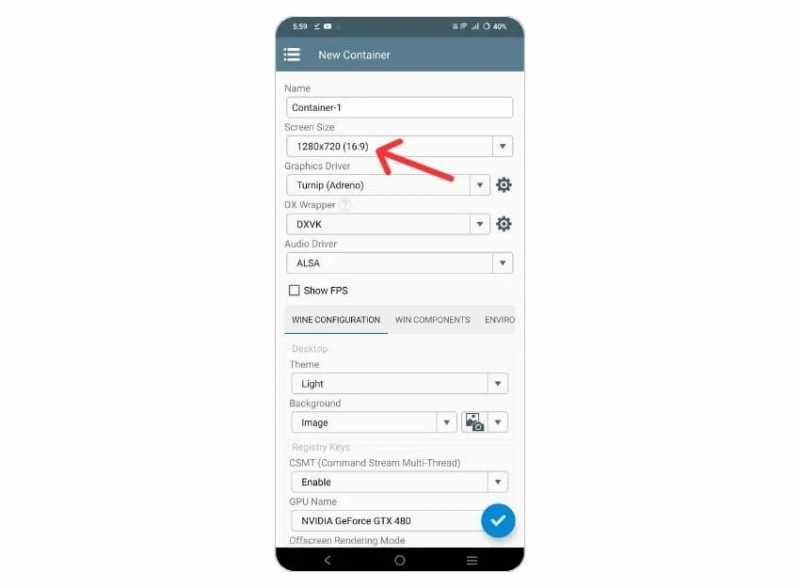 Preview
PreviewSementara untuk pengaturan Graphics Driver, pilih Turnip (Adreno) bila perangkat kalian gunakan GPU Adreno. Kalau selain Adreno, pilih VirGL (Universal).
Di bagian DX Wrapper, pilih WineD3D yang berikan kompabilitas aplikasi terbaik. Opsi ini kasih performa yang oke pada game berbasis Direct3D versi 9 sampai 11.
Bisa juga pilih VKD3D untuk FPS lebih oke pada game Direct3D versi 12 ke Vulkan, atau CNC DDraw yang bakalan lebih oke bila kalian senang bermain game Command and Conquer.
Di bawah tab Wine Configuration, pilih ukuran memori video berdasarkan RAM pada ponsel. Misalnya, jika smartphone kalian punya RAM 6 GB, maka pilih 6.144 MB.
Sekarang buka bagian Advanced untuk mengubah preset Box86 dan Box64. Pastikan pilih preset ‘Performance’ pada keduanya, dan tekan ceklis.
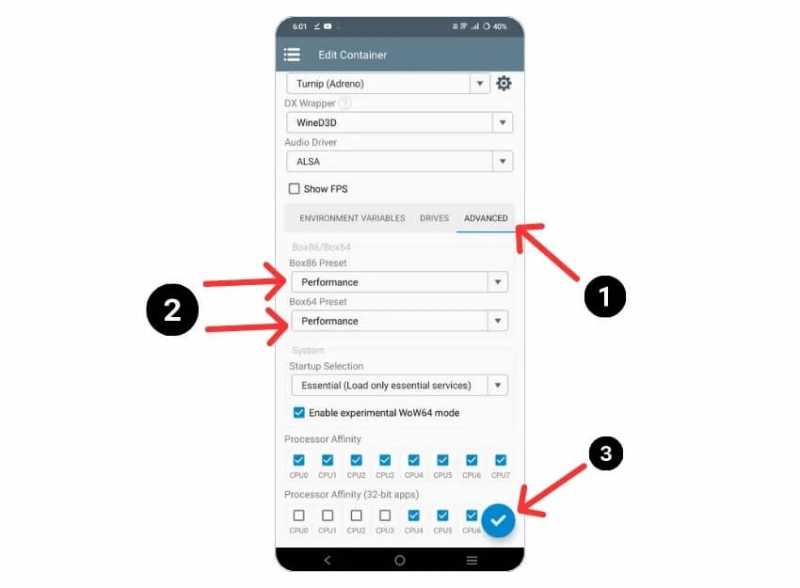 Preview
Preview
Cara legal install game di Winlator, hati-hati bajakan!

Di sinilah kekurangan dari Winlator, yakni ada kemungkinan eksploitasi yang memanfaatkan ketidaktahuan dan keinginan pengguna Android untuk sesegera mungkin bermain game di perangkat mereka.
Layaknya Windows deh, berserakan banget link download game untuk Winlator palsu di internet. Alih-alih kalian bisa memasangnya secara aman, perangkat kalian bisa saja kena malware yang membahayakan data-data penting kalian.
Dilansir dari XDA, kalian bisa memperoleh file game secara legal via GOG. Memang pustaka game-nya tak seluas Steam, tapi setidaknya lebih aman daripada harus download game yang bajakan, setuju?
Begini cara install game PC ke Winlator di Android via GOG:
Download aplikasi GOG Galaxy di situs resminya pada PC kalian.
Buka aplikasinya sebagai Administrator di PC, kemudian login ke akun kalian.
Pilih game yang ingin kalian mainkan di perangkat Android menggunakan Winlator.
Atau, masuk ke bagian Owned Games untuk melihat pustaka game yang sudah kalian miliki. Pilih game yang diinginkan, tekan tab ‘Extras’ di bagian atas, kemudian download game yang tercantum pada bagian ‘Offline Backup Installers’.
 Preview
PreviewMasuk ke tab Downloads, dan tunggu sampai semua file game selesai diunduh.
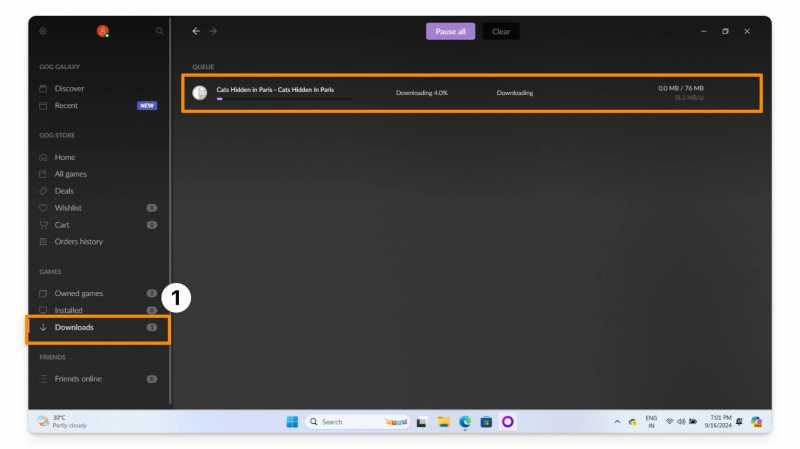 Preview
PreviewJika sudah, tekan ikon Folder di sisi kanan, salin folder tersebut dan tempelkan (paste) di folder Download di perangkat Android.
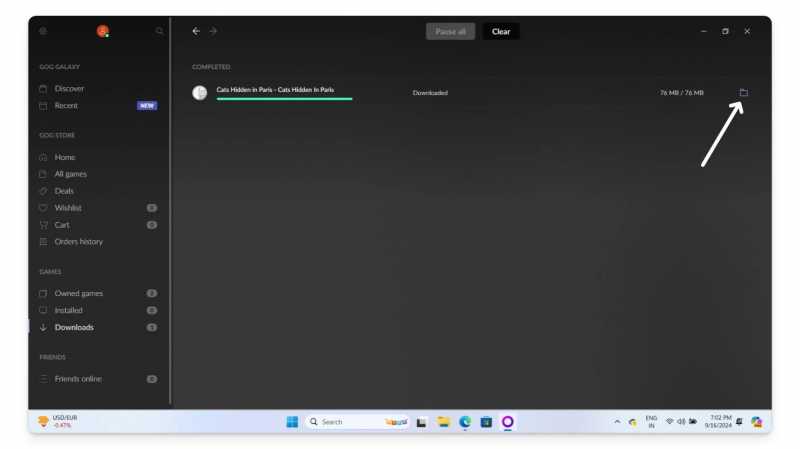 Preview
PreviewSekarang buka Winlator, buka Container dengan tekan tombol berbentuk tiga titik bertumpuk, lalu tekan Run.
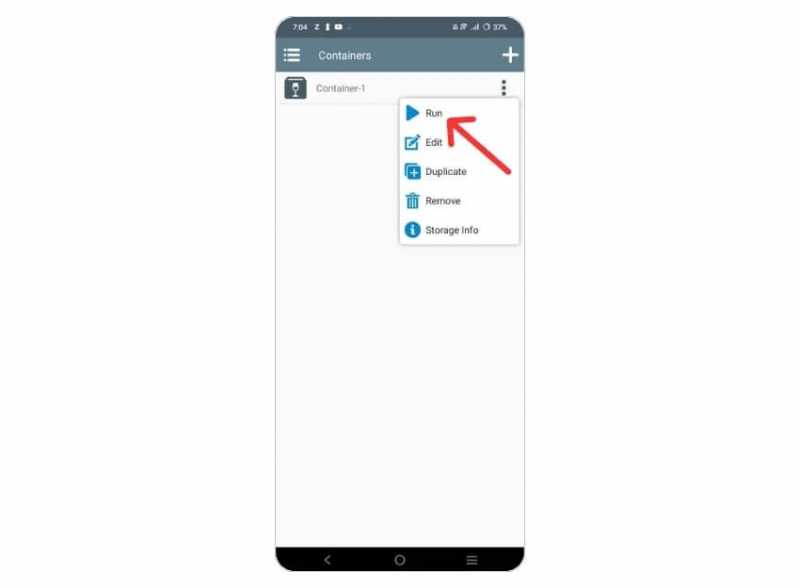 Preview
PreviewPilih drive D, dan install game-nya dengan menekan ‘setup.exe’, atau file installer yang tercantum.
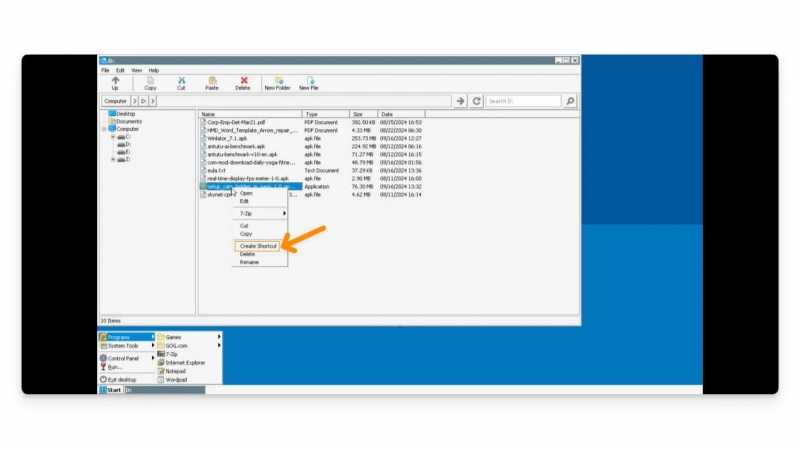 Preview
PreviewSetelah game terpasang, buat shortcut untuk game kalian dengan membuka Container di Winlator, masuk ke folder di mana game terpasang, klik kanan pada file dengan ekstensi .exe, dan pilih Create Shortcut.
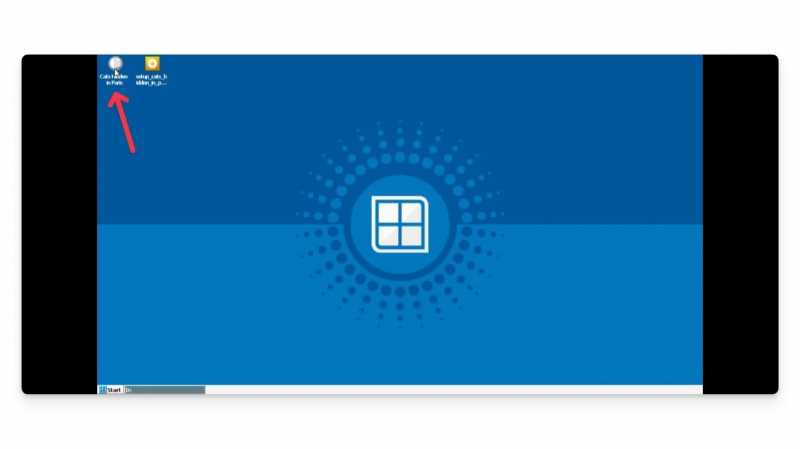 Preview
PreviewSekarang, tinggal mainkan saja game kalian.


